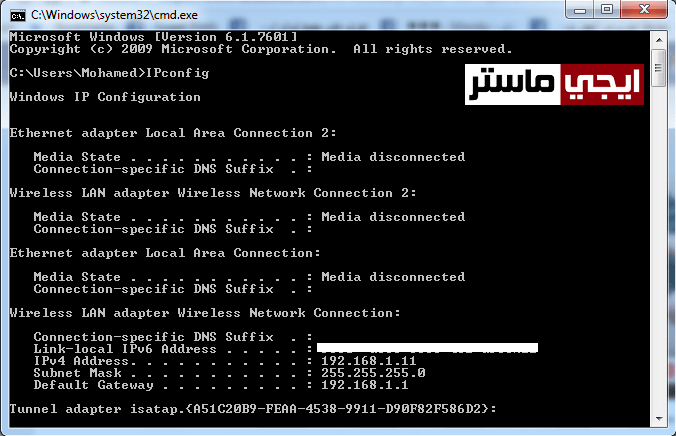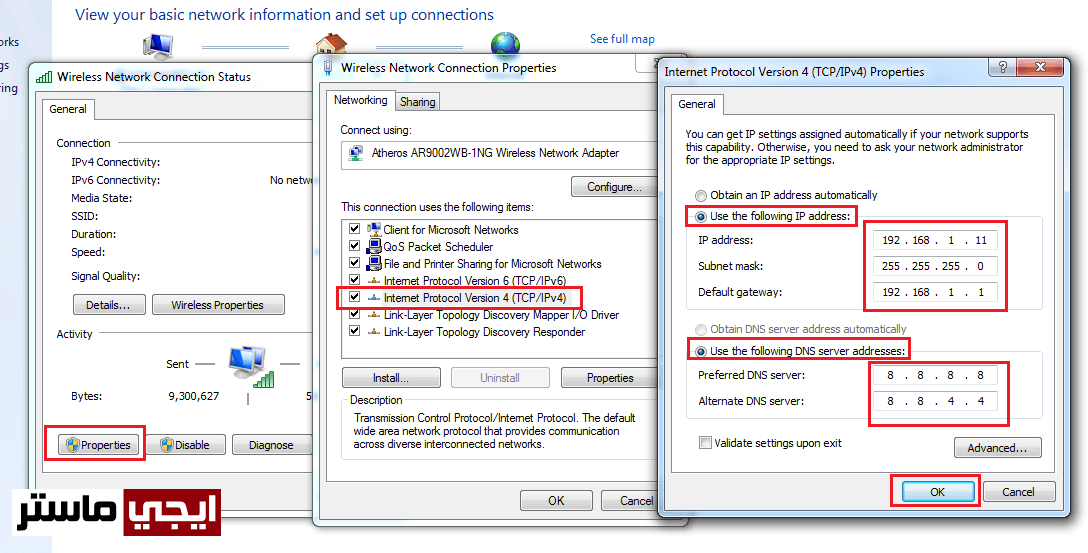مشكلة انقطاع النت ووجود مثلث اصفر عليه تُعتبر من أكثر المُشكلات انتشارًا عند محاولة الاتصال بشبكة الانترنت من خلال أجهزة الكمبيوتر أو اللاب توب، سواء على ويندوز 7 أو ويندوز 8 أو ويندوز 10. هذا المُثلث الاصفر يظهر بأسفل الشاشة ناحية اليمين بجوار ساعة الويندوز، وعند ظهوره، فلن تكون قادرًا على الدخول للانترنت. من ناحية أخرى، فإن السبب في ظهور المثلث الاصفر هو وجود تداخل في الاي بي IP بين جهاز الكمبيوتر والراوتر الذي تحاول الاتصال به، وبالتالي لا يستطيع الويندوز الربط بين الجهاز والراوتر، وتحدث المُشكلة تباعًا. أيضًا يُمكن أن يكون سبب ظهور المُشكلة هو تداخل أرقام الأي بين الأجهزة الموجودة على نفس الشبكة، أي أنه يُمكن أن يكون السبب في وجود جهازين لهما نفس IP. عمومًا تابعونا في هذا المقال، حيث سنضع لكم حل مشكلة المثلث الاصفر للانترنت بشكل سريع وبدور استخدام برامج.
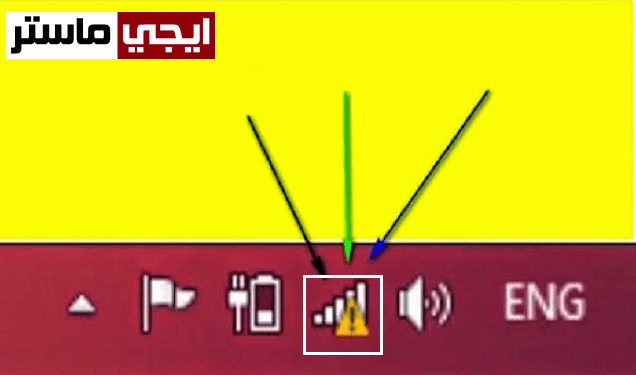
 الحل الثاني هو تغيير الأي بي IP الخاص بالكمبيوتر أو اللاب توب بشكل يدوي، لأنه من المُفترض أن يقوم الويندوز بفعل هذه الخطوة تلقائيًا، لكن مع ظهور المُشكلة، فإننا سندخل الأيبيهات يدويًا. لكي نتمكن من فعل ذلك سنقوم بالضغط على زر الويندوز + زر حرف R، ليتم فتح نافذة Run. سنكتب في النافذة الأمر cmd، ثُم نضغط على زر OK، سيتم بعد ذلك فتح النافذة السوداء الخاصة بموجه الأومر. سنكتب بالنافذة السوداء الأمر IPconfig ونضغط على زر لوحة المفاتيح ENTER.
الحل الثاني هو تغيير الأي بي IP الخاص بالكمبيوتر أو اللاب توب بشكل يدوي، لأنه من المُفترض أن يقوم الويندوز بفعل هذه الخطوة تلقائيًا، لكن مع ظهور المُشكلة، فإننا سندخل الأيبيهات يدويًا. لكي نتمكن من فعل ذلك سنقوم بالضغط على زر الويندوز + زر حرف R، ليتم فتح نافذة Run. سنكتب في النافذة الأمر cmd، ثُم نضغط على زر OK، سيتم بعد ذلك فتح النافذة السوداء الخاصة بموجه الأومر. سنكتب بالنافذة السوداء الأمر IPconfig ونضغط على زر لوحة المفاتيح ENTER.
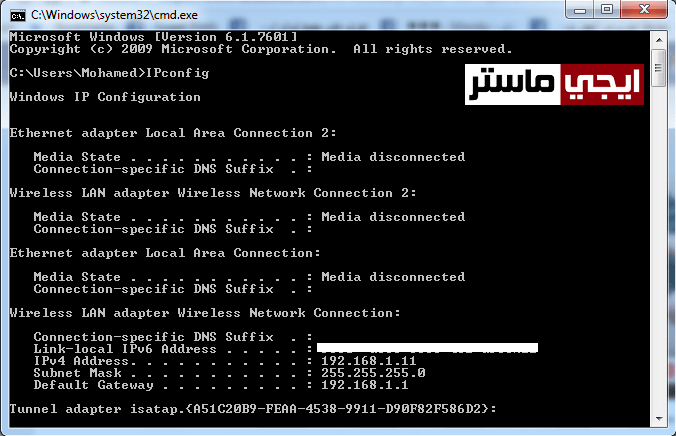 سيتم بعد ذلك عرض الأي بي IP الخاص بالراوتر الذي تتصل من خلاله بشبكة الانترنت، حيث ستجده مكتوب بجوار كلمة Default gateway. مُعظم أجهزة الراوتر يكون لها رقم أي بي 192.168.1.1 كما هو مُبين بالصورة. الآن سنتوجه إلى علامة الانترنت بالأسفل " المثلث الأصفر"، ونضغط كليك يمين عليك ونضغط على الاختيار Open Network and Sharing Center، أو يُمكنك الضغط على قائمة Start، ثُم ندخل على لوحة تحكم الويندوز Control panel، بعد ذلك سنضغط على Network and Internet، ثُم نضغط على Network and Sharing Center. سنضغط بعد ذلك على Wireless Network Connection كما بالصورة التالية.
سيتم بعد ذلك عرض الأي بي IP الخاص بالراوتر الذي تتصل من خلاله بشبكة الانترنت، حيث ستجده مكتوب بجوار كلمة Default gateway. مُعظم أجهزة الراوتر يكون لها رقم أي بي 192.168.1.1 كما هو مُبين بالصورة. الآن سنتوجه إلى علامة الانترنت بالأسفل " المثلث الأصفر"، ونضغط كليك يمين عليك ونضغط على الاختيار Open Network and Sharing Center، أو يُمكنك الضغط على قائمة Start، ثُم ندخل على لوحة تحكم الويندوز Control panel، بعد ذلك سنضغط على Network and Internet، ثُم نضغط على Network and Sharing Center. سنضغط بعد ذلك على Wireless Network Connection كما بالصورة التالية.
 سيتم فتح نافذة جديدة، ومنها سنضغط على زر الخصائص Properties، ليتم فتح نافذة أخرى جديدة، ومنها سنضغط مرتان على Internet Protocol version 4. بعد ذلك سيتم فتح نافذة أخرى جديدة، والتي سنضع بها عناوين الاي بي IP بشكل يدوي كما هو موضح بالصورة التالية. سنحدد الاختيار المُسمى Use the following IP address ونضع عناوين الأي بي كما هو موضح.
سيتم فتح نافذة جديدة، ومنها سنضغط على زر الخصائص Properties، ليتم فتح نافذة أخرى جديدة، ومنها سنضغط مرتان على Internet Protocol version 4. بعد ذلك سيتم فتح نافذة أخرى جديدة، والتي سنضع بها عناوين الاي بي IP بشكل يدوي كما هو موضح بالصورة التالية. سنحدد الاختيار المُسمى Use the following IP address ونضع عناوين الأي بي كما هو موضح.
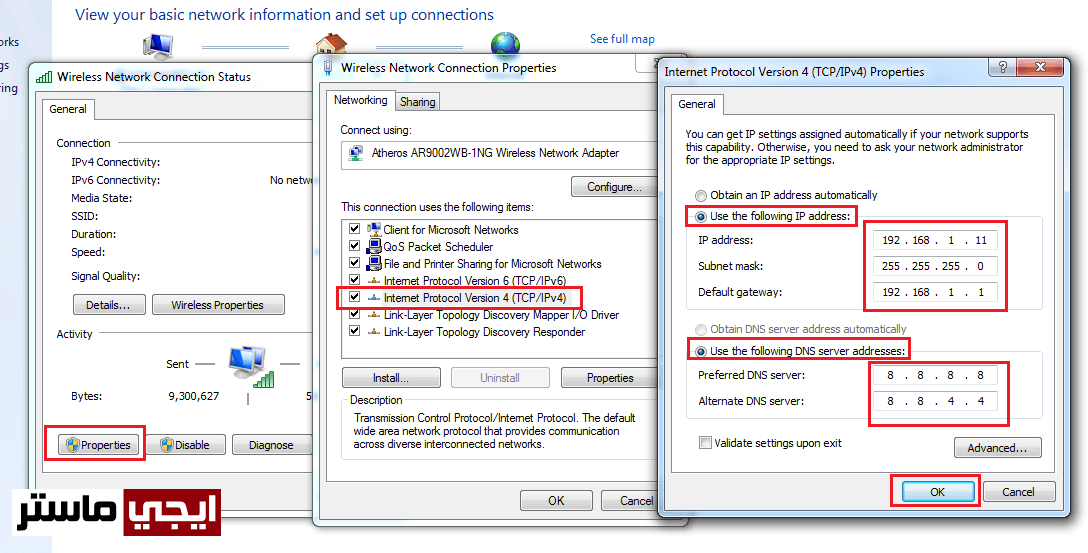 في خانة IP address سندخل أي بي الراوتر الذي حصلنا عليه من الشاشة السوداء، مع تغيير الرقم الأخير لأي رقم آخر. بالنسبة لخانة Subnet mask سنضع الرقم 255.255.255.0 وهو موجود أيضًا في النافذة السوداء. في خانة Default gateway سنكتب IP الراوتر وهو 192.168.1.1، بعد ذلك سنحدد Use the following DNS server addresses من الأسفل ونضع بها الأرقام الظاهرة في الصورة. أخيرًا ستضغط على زر OK في كُ نافذة ليتم حفظ الاعدادات الجديدة. بعد تطبيق هذه الخطوات سيتم حل مشكلة الاتصال بالانترنت وسيختفي المثلث الأصفر.
في خانة IP address سندخل أي بي الراوتر الذي حصلنا عليه من الشاشة السوداء، مع تغيير الرقم الأخير لأي رقم آخر. بالنسبة لخانة Subnet mask سنضع الرقم 255.255.255.0 وهو موجود أيضًا في النافذة السوداء. في خانة Default gateway سنكتب IP الراوتر وهو 192.168.1.1، بعد ذلك سنحدد Use the following DNS server addresses من الأسفل ونضع بها الأرقام الظاهرة في الصورة. أخيرًا ستضغط على زر OK في كُ نافذة ليتم حفظ الاعدادات الجديدة. بعد تطبيق هذه الخطوات سيتم حل مشكلة الاتصال بالانترنت وسيختفي المثلث الأصفر.
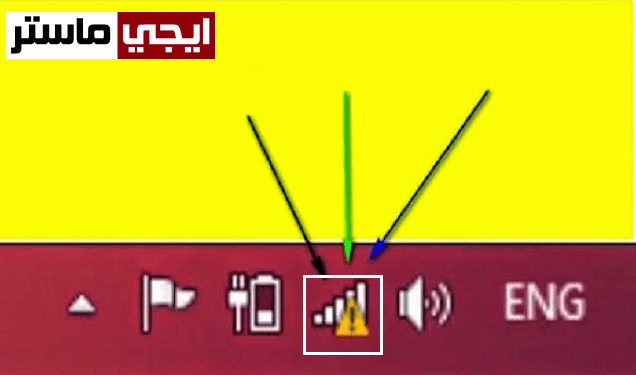
حل مشكلة المثلث الاصفر وانقطاع النت:
الحل البديهي الأول عندما تواجه مشكلة انقطاع النت وظهور المثلث الاصفر على علامة الانترنت، هو أن تقوم بعمل إعادة تشغيل للراوتر، لكن عندما تقوم بفصل الراوتر عن الكهرباء أو الضغط على زر الباور، احرص على عدم تشغيل الراوتر فورًا، حيث يجب عليك الانتظار مدة لا تقل عن دقيقة، لأن أجهزة الراوتر تحتوي على مُكثفات داخلية لا تفقد الطاقة الكهربائية فورًا بمُجرد فصل الكهرباء عن الراوتر، لذلك يجب الانتظار. إذا لم تنجح فكرة إعادة تشغيل الراوتر في حل مشكلة المثلث الاصفر، فعليك تجربة الحل التالي.